รีวิว WD My Book External Hard Disk ตั้งโต๊ะหน้าตาดีย์
By Arnon Puitrakul - 16 กุมภาพันธ์ 2019

เรากลับมาแล้วหลังจากหายไปนาน วันนี้เราก็กลับมาพร้อมกับของเล่นใหม่กันนั่นคือ Hard Disk ตั้งโต๊ะจาก WD ในรุ่น WD My Book
Unboxing
มาแกะกล่องกัน แบะ ๆ อะ ๆ เข้าเรื่อง เราสั่งมาจาก WD ใน Shopee ก็น่าจะเป็น Official Shop ของ WD เลยมั่งนะ ไม่รู้ ฮ่า ๆ แพคมาในกล่องขนาดใหญ่มาก ตอนที่ไปเอาจากที่หอคือ ตกใจ ชิบหาย กล่องใหญ่เกิ้น นึกว่าเขาใส่มาผิดแบบ 3 ลูกอะไรแบบนั้น
แกะออกมาคือ เป็นแผ่นโฟมกันกระแทก 2 แผ่นวางอยู่ด้านบนและด้านล่างของกล่องที่แพคมา มาถึงตัวกล่องสินค้ากัน ก็จะแพคมาด้วยวัสดุกันกระแทกมาอย่างดีเลย เราว่าที่จะติดนี่จะเป็นเรื่องของกล่องที่ใหญ่อลังเกินไปนั่นแหละ

มาที่ตัวกล่องของ Hard Disk กัน จะเป็นกล่องสีเขียว ด้านหน้ามีชื่อรุ่น My Book เขียนอยู่ กับ หน้าตาของ Hard Disk และมีเขียนสเปกว่า มีขนาด 4 TB มาพร้อมกับ Software ต่าง ๆ อย่าง WD Backup และ WD Security มาให้เราพร้อมเลย และที่สำคัญเลยคือ มาพร้อมกับประกัน 3 ปี

ด้านหลังกล่อง ก็เป็นสีเขียวตัดขาว พร้อมกับชื่อรุ่น และ วิธีการเชื่อมต่ออยู่ด้านล่าง พร้อมกับบอกว่า ในกล่องจะมีอะไรมาบ้าง ต่าง ๆ อะนั่นแหละ
เปิดกล่องมา เราก็จะเจอตัว Hard Disk อยู่ด้านนึง และอีกด้านนึงก็จะมีกล่องพวกสาย ในนั้นก็จะมีพวกสาย USB, สายไฟ, คู่มือต่าง ๆ (ที่พวกเราก็ไม่ค่อยได้อ่านกันอยู่ละ) และหัวแปลงต่าง ๆ มาให้เราพร้อมใช้งานกันเลย

ตัวสาย USB ที่ให้มา ถ้าใครที่ใช้ External HDD ของ WD รุ่นอื่น ๆ อยู่แล้วอาจจะคุ้น ๆ หน่อย เพราะหัวมันคือหัวเดียวกันเลย สามารถใช้แทนกันได้เลย แต่ความยาวที่ให้มาในกล่องอันนี้จะยาวกกว่าของ External HDD แบบพกพาหน่อย คิดว่า สำหรับวางทิ้งไว้แล้วเสียบ เลยต้องให้มายาวสักหน่อย

ส่วนสายไฟ ก็เป็นสายไฟปกติเลย หัวที่ต่อเข้า External HDD ก็จะกลม ๆ เหมือนที่เราเห็นได้ตามอุปกรณ์ทั่ว ๆ ไป ตัว Adapter ก็จะเป็นพลาสติกสีดำทั่ว ๆ ไปเลย สายก็ไม่ได้หนากว่าปกติหรืออย่างใด ก็เป็นปลั๊กไฟเลี้ยงธรรมดา

นอกจากนั้น มันก็ยังมาพร้อมกับหัวปลั๊กเปลี่ยนได้ด้วย สำหรับใครที่บ้านในกี่หัวก็เปลี่ยนเอาได้เลย ให้ไปดูในวีดีโอเอานะ มันสามารถกดและเลื่อนเปลี่ยนหัวเองได้ง่ายมาก ๆ คนที่ไม่ต้องรู้เรื่องไฟฟ้าก็ทำได้อย่างง่ายดายเลยละ

และสุดท้าย ท้ายสุดก็คือ คู่มือต่าง ๆ เขาก็มีมาให้อยู่ 3 อัน ก็คือ คู่มือการเชื่อมต่อ, การเปลี่ยนหัวปลั๊ก และ อันตรายจากการใช้งานอะไรแบบนั้น ก็ข้ามไปละกันฮ่า ๆ

และนี่ก็คือทั้งหมดในกล่อง ก็จะมี ตัว External HDD, สายไฟเลี้ยง, สาย USB และ คู่มือต่าง ๆ แค่นั้นเลย
ตัว WD My Book

เราวางเทียบกับ WD My Passport จะได้เทียบขนาดชัด ๆ กันไปเลย
ตัว External HDD คือ ทำจากพลาสติก จับแล้วก็ไม่ได้รู้สึกว่าเป็นพลาสติกโง่ ๆ แต่อย่างไร จับแล้วรู้สึกว่าให้ความ Premium ได้อยู่ ส่วน Design ก็มาตามแบบฉบับของ WD รุ่นใหม่ ๆ เลยคือ ช่วงบนก็จะเป็นพลาสติกดำเงาจับแล้วมัน ๆ เป็นลายนิ้วมือได้ง่าย ส่วนด้านล่างก็จะเป็นพลาสติกสลักลายขวาง ๆ ไว้ สาก ๆ ไม่เงาเป็นด้าน ทำให้จับถนัดมือมากกว่า (เอาจริง HDD แบบนี้แกไม่น่าจะหิ้วหวีไปหิ้วหวีมานะ)
ด้านหน้าก็จะมี Logo ของ WD อยู่แค่นั้นเลย ส่วนก้อนขาว ๆ ข้าง ๆ เป็น WD My Passport ขนาด 2 TB มาเทียบขนาด จะเห็นได้ว่า My Book นี่สูงกว่า และหนากว่าด้วยนะ

ส่วนด้านข้างก็ไม่มีอะไรเลย จะเห็นว่า My Book ดูใหญ่กว่าเห็น ๆ

ด้านบน ก็จะเป็นช่องระบายอากาศ ถ้าเรามองเข้าไปข้างใน เราก็จะเห็น HDD ขนาด 3.5 นิ้วที่เราใช้กับเครื่อง Desktop อยู่ในนั้น ช่องของมันรูค่อนข้างใหญ่ เป็นห่วงเรื่องของฝุ่นจะตกเข้าไปได้ง่ายมาก ๆ และแกะออกมาไม่ได้อีก

ด้านล่างก็จะเป็นร่องระบายอากาศเหมือนกัน พร้อมกับมี Serial ต่าง ๆ อยู่ด้วย และสิ่งที่สำคัญเลยกับของตั้งโต๊ะคือ ตีน !! เออ ตีนจริง ๆ มันเป็นตีนยางกันลื่น ถ้าไม่มีมันเวลาเราตั้ง ๆ ไว้มันก็จะเลื่อน ๆ ได้ ก็ไว้กันลื่นแหละ
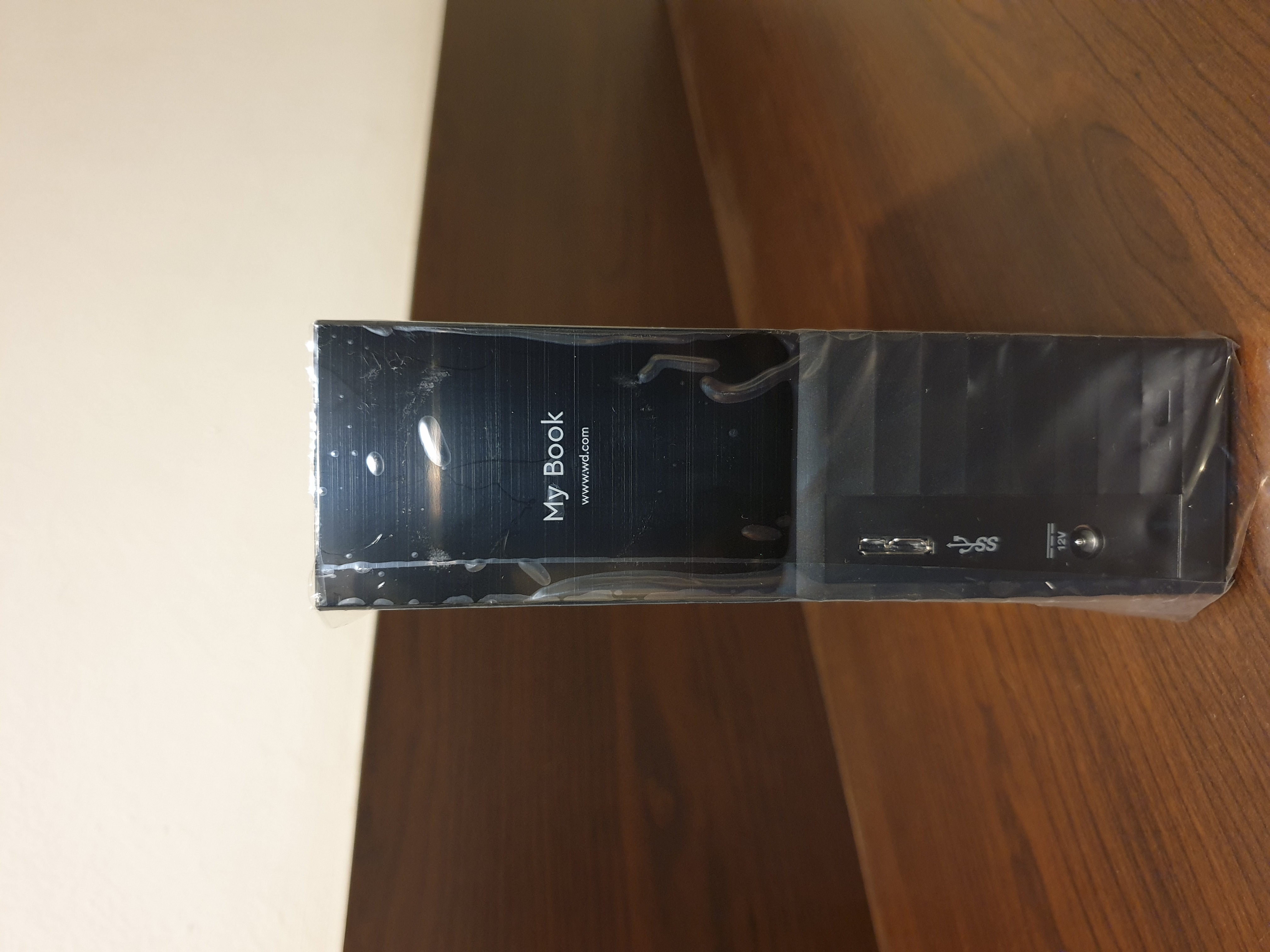
และสุดท้ายคือด้านหลังก็เรียบ ๆ เลยฮ่ะ มีที่เสียบสายไฟเลี้ยง และ USB สำหรับถ่ายโอนข้อมูลอยู่ ด้านบนก็จะมีชื่อรุ่น My Book เขียนอยู่แค่นั้นเลย
เออลืมบอกว่า เห็นมันมีพลาสติกหุ้มอยู่อะ ถ้าเห่อแล้วไม่แกะเนี่ย มันจะเสียบสายไม่ได้นะ เพราะมันปิดยันที่เสียบสาย ถ้าจะเสียบมันต้องแง้มออกมานึดนึง มาแง้มออกมา มันก็อยากจะแกะที่เหลือออกเหลือเกิ้นนนนน
ตัวชิ้นงานทำมาได้ดีมาก ๆ ถ้าใครที่ใช้ External HDD รุ่นอื่นมาก่อนแล้วก็จะรู้ว่างานดี แน่นหนา กดแล้วไม่มีเสียงเอี๊ยด ๆ ตัวหัวเสียบก็ทำมาแน่นหนาดี เสียบแล้วไม่หลวม ๆ หลุด ๆ หรือขยับเลย ถือว่าทำมาดีมาก ๆ เราก็ไปดูใน Youtube มาเหมือนกันนะว่า มันมีคนพยายามที่จะ Upgrade Hard Disk ที่อยู่ข้างในโดยการแกะอกมาเปลี่ยน เราว่า ถ้าประกันหมด ตอนนั้นก็น่าจะมี Hard Disk ขนาด 3.5 นิ้วที่ขนาดเกิน 4 TB ในราคาที่จับต้องได้แล้วละ
Performance
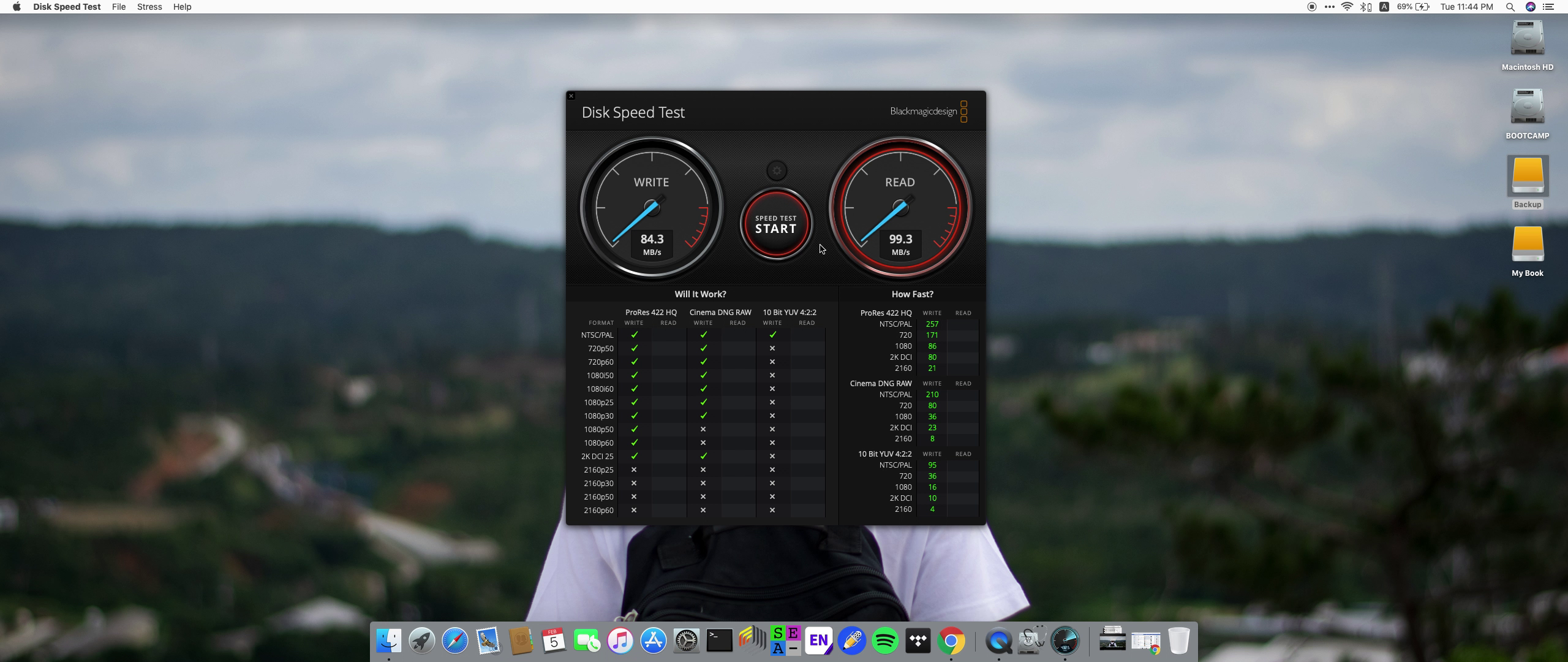
ก็ถ้าใช้ External Hard Disk นอกจากหน้าตาน่าใช้แล้ว วัสดุทำมาดีแล้ว Performance ก็ต้องทำให้ได้ดีเหมือนกัน โปรแกรมที่ใช้ทดสอบ เราจะใช้โปรแกรมมาตรฐานของการทดสอบในฝั่ง macOS เลยนั่นคือ Blackmagic Disk Speed Test พร้อมกับเลือก Stress ที่ 5GB เพื่อให้ได้ตัวเลขสูงสุด โดยเราก็เสียบไฟเข้าปลั๊กปกติ และ เสียบ My Book เข้ากับ Dongle เข้าไปที่ Macbook Pro 13-inch 2018
ความเร็วที่ได้ก็ถือว่าไม่เลวเลย ได้อยู่ที่ 168.8 MB/s สำหรับการเขียน และ 172.6 สำหรับการอ่าน ถือว่าไม่แย่เลย ถ้าเทียบกับ My Passport ที่เป็น External Hard Disk แบบพกพาที่ทำได้อยู่ที่ 84.3 MB/s สำหรับเขียน และ 99.3 MB/s สำหรับการอ่าน ก็ถือว่า ต่างกันอยู่พอควรเลยทีเดียว ยิ่งใครที่ต้องการความเร็วของ Hard Disk ที่ค่อนข้างเร็ว แต่ไม่ซื้อ SSD ตัวนี้ก็ตอบโจทย์ได้เลยละ ถือว่าไม่แย่เลยจริง ๆ
ส่วนเวลาใช้ ๆ ไปถามว่า ร้อนมั้ย เราก็บอกว่า ไม่นะ ไม่ร้อนเลยนะ อย่างมากเลย มากที่สุดเลย แค่อุ่น ๆ โดยที่เราไม่ได้อยู่ในห้องแอร์ด้วยนะ ส่วนเรื่องเสียงก็บอกเลยว่า น้อยมาก ๆๆๆๆๆๆๆๆ คืออยู่เฉย ๆ ก็ไม่ได้ยินอะ
WD My Book เป็นของดีย์

จากการใช้งานต้องบอกเลยว่า WD My Book เป็น External Hard Disk ตั้งโต๊ะที่คุ้มค่าตัวนึงเลย ด้วยหน้าตาที่สวยงาม และการเชื่อมต่อที่รวดเร็ว เสียงก็เงียบ และไม่ร้อน ทำให้เราใช้มันเป็นทั้งตัว Backup ข้อมูล หรือเก็บข้อมูลขนาดใหญ่ ๆ ได้เลยละ แต่อาจจะไม่เหมาะกับคนที่ต้องการทำ NAS เท่าไหร่ เพราะมันยังคงต้องพึ่ง Server ในการทำให้มันออนไลน์ หรือ RAID ก็ไม่สามารถทำได้ ถ้าอยากทำอะไรแบบนั้น ก็ต้องใช้รุ่นที่ใหญ่กว่านี้ ถ้าใครกำลังตามหา External Hard Disk ตั้งโต๊ะที่หน้าตาสวยงาม และคุ้มค่าอยู่ละก็ WD My Book เป็นทางเลือกที่ดีตัวนึงเลย
Read Next...

รวม 5 Obsidian Plugin เล็กน้อยที่ทำให้การใช้งานง่ายกว่าเดิมมาก
หลังจากเราใช้ Obsidian มาสักพัก เราพบว่า มันมีหลาย ๆ ส่วนที่เรารู้สึกว่า มันขาด ๆ เกิน ๆ ไปนิดหน่อยแต่ด้วยความที่มันมี Community ขนาดใหญ่คอยเขียน Plugin ออกมาให้เราได้ใช้งานกัน วันนี้เราขอรวบรวม 5 Plugins ที่ทำให้การใช้งานมันง่ายขึ้นกว่าเดิมกัน...

รีวิว Acasis DS-9007 Thunderbolt 4 Dock ราคาน่ารัก Port ครบ แต่...
หนึ่งในไอเท็มสำหรับสายจัดโต๊ะคอมที่ใช้งาน Laptop เป็น PC Replacement น่าจะเป็น Thunderbolt Dock ดี ๆ สักตัวที่ มี Port ครบตามการใช้งาน มีความเสถียร และราคาน่ารัก วันนี้เราเจอมันแล้วกับ Acasis DS-9007...

รีวิว Warp Terminal: Rust-Based Terminal อีกตัวที่บวก AI
เมื่อหลายเดือนก่อน เพื่อนแนะนำ Terminal ตัวใหม่ล่าอย่าง Warp มา ตอนนี้เราได้ใช้งานจริงจังมา 2-3 เดือนกับงานจริง ๆ แล้ว มันจะทำให้เราใช้งานต่อไปเป็น Terminal หลักในเครื่องของเราได้มั้ย วันนี้เราจะมารีวิวให้อ่านกัน...

รีวิว 1 ปีกับ NuPhy Air 75 : Keyboard ที่ทั้งรักทั้งเกลียด
เมื่อไม่กี่เดือนก่อน เรามานั่งเปลี่ยนแบต Keyboard NuPhy Air 75 ไปรอบนึง ตอนแรกเราคิดว่า เราใช้มันมา 2 ปีแล้ว แต่พอย้อนกลับไปอ่านรีวิวตัวเองที่เขียนไว้ อ้าวมันเกือบ ๆ ปีพอดีเลยนิหว่า วันนี้เราเลยอยากจะมาเล่าประสบการณ์ 1 ปีกับ Keyboard ตัวนี้กัน...